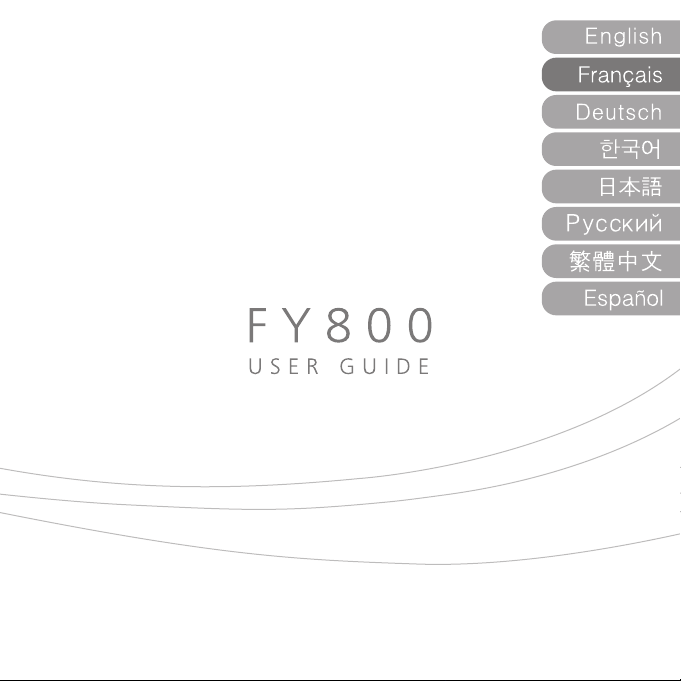
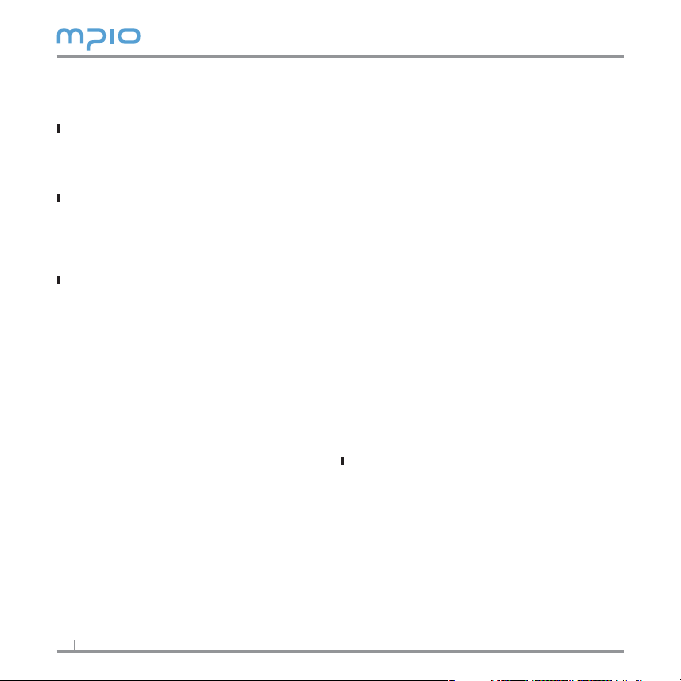
Table des matières
Démarrage
Nom des éléments ...................................................................................... 3
Ecran LCD .......................................................................................................... 3
Composants .................................................................................................... 4
Rechargement .................................................................................................. 4
Connexion
Connecter à un PC ....................................................................................... 6
Installer manuellement un périphérique USB
Utiliser un disque amovible
Téléchargement de chier .................................................................. 7
Déconnexion du câble USB ............................................................... 8
Utilisation
Opérations de base .................................................................................... 9
Ecouter de la musique (Activer l’appareil) ............................... 9
Ajuster le volume ....................................................................................... 9
Verrouillage ................................................................................................... 9
Arrêt (Désactivation de l’appareil) ............................................... 9
Recherche d’une piste en cours de lecture ............................ 10
Recherche d’un chier en cours de lecture .............................. 10
Recherche d’un chier en mode pause ...................................... 10
Utiliser la Navigation .................................................................................. 10
Supprimer des chiers .......................................................................... 11
Ecouter de la musique sur une carte SD .............................. 11
Enregistrement vocal
Réglage de la répétition d’une section ................................. 13
Changer de Mode ........................................................................................ 14
Ecouter la radio FM .................................................................................. 14
Recherche manuelle de fréquence ............................................... 14
Recherche automatique de fréquence ...................................... 14
Sauvegarde des chaînes ......................................................................... 15
Changer une fréquence sauvegardée ........................................ 15
Ecouter une fréquence sauvegardée (mode chaîne) ...... 16
Enregistrer la radio FM .......................................................................... 16
Manipulation du Menu ............................................................................. 17
Se déplacer dans le menu .................................................................. 17
Sauvegarder les réglages ...................................................................... 17
Quitter le sous-menu ............................................................................... 17
Changement mémoire ........................................................................... 17
Réglages audio ................................................................................................. 18
Réglage EQ .......................................................................................................... 18
Réglage EQ utilisateur ............................................................................. 18
............................................................... 7
................................................................................. 13
.................... 7
2
Réglage répétition .................................................................................... 19
Réglages Radio ........................................................................................... 19
Sauvegarde des chaînes dans le Menu .................................... 19
Réglage de la largeur de bande ..................................................... 19
Réglage son FM .......................................................................................... 20
Sauvegarde préréglages auto ..................................................... 20
Sauvegarde étapes recherche ....................................................... 20
Réglages enregistrement .................................................................. 21
Réglage qualité enregistrement vocal .................................... 21
Réglages qualité enregistrement FM .......................................... 21
Réglage ampli cation signal vocal ................................................. 21
Réglage VOR (Voice Operation Recording – Enregistrement
opération de la voix) ................................................................................... 22
Réglages écran .............................................................................................. 22
Réglage e es vicuels .................................................................................. 22
Réglage de la langue .................................................................................. 23
Réglage des informations sur les .................................................. 23
Réglage du temps de lecture ........................................................... 24
Réglage de la vitesse de ux du texte ........................................ 24
Réglage du temps d’éclairage de fonds ...................................... 24
Réglages sysème ............................................................................................... 25
Réglage lecture auto ................................................................................ 25
Réglage retour ............................................................................................... 25
Réglage ampli cation .............................................................................. 25
Réglage informations appareil ....................................................... 26
Réglage veille ............................................................................................... 26
Réglage arrêt auto ...................................................................................... 27
Réinitialisation des réglages .................................................................. 27
Ajustement de la vitesse de lecture ................................................ 27
Support client
Mise à jour des programmes ................................................................. 28
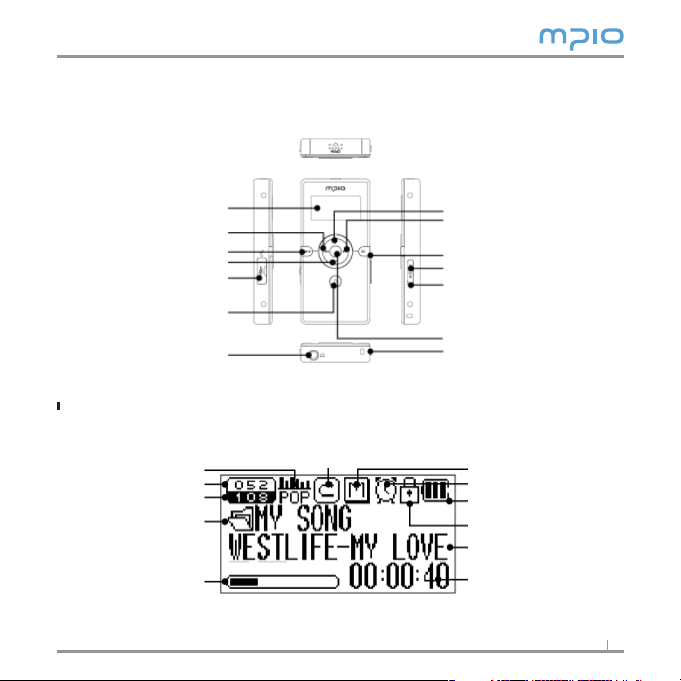
Nom des éléments
Retour rapide/Piste
précédente
Marche/Lecture/Pause
Diminution Volume
Connecteur USB
Enregistrement
Jack écouteurs
Ecran LCD
Piste courante
Toutes les pistes
Nom du dossier
E ets visuels (Info chier/
Statut de progression/ image
stéréo)
Ecran LCD
EQ
Répéter
Augmentation Volume
Avance rapide/Piste suivante
Menu
Bouton de maintien d’un mode
Initialisation
Si le lecteur ne fonctionne pas correctement, appuyer sur le trou Initialisation
avec une petite pointe. Le lecteur
fonctionnera alors normalement.
Séléction
Trou pour lacet/bandoulière
A chage de la mémoire utilisée
Veille
Batterie
Gardes
A chage des informations sur
la musique
Temps de lecture
3
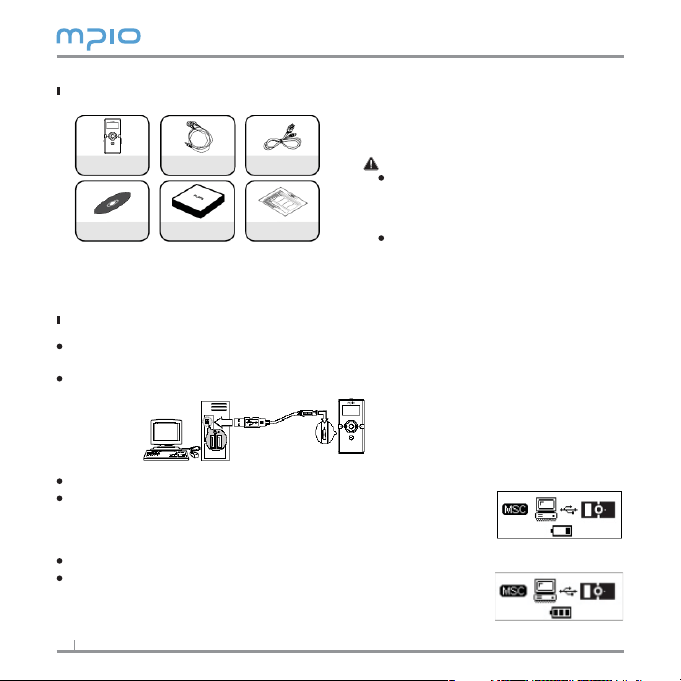
Composants
Les composants additionnels (Par exemple,
brassard, clip ceinture & lacet pour le cou)
Lecteur
Nota
Na verdade os componentes do
aparelho podem variar um pouco da
imagem mostrada, e sujeitos à
modi cações sem aviso anterior.
CD d’installation
Componentes estragados podem ser
adquiridos separadamente no Centro
de Serviço MPIO.
Ecouteurs
Guide utilisateur
Câble USB
Garantie produit
peuvent di érer selon les zones de vente.
Rechargement
Charger la batterie s lorsque l’appareil est actif/inactif
si la batterie est insu samment pleine, un message d’alerte apparaît sur l’Ecran LCD,
il faut alors la recharger.
Connecter l’appareil au port USB de l’ordinateur avec le connecteur USB selon l’image.
L’écran de connexion du connecteur USB s’a che sur l’Ecran LCD.
Lorsque le connecteur USB est connecté et qu’aucune donnée n’est
en cours de transfert depuis le disque amovible, une image
CHARGEMENT apparaît sur le LCD et la batterie commence à se
charger.
Une fois la batterie chargée, l’image suivante s’a che. (Figure.2)
(Figure.1)
Charger pendant plus de 2 heure avant la première utilisation.
Temps de chargement: 2 heure.
4
(Figure.1)
(Figure.2)
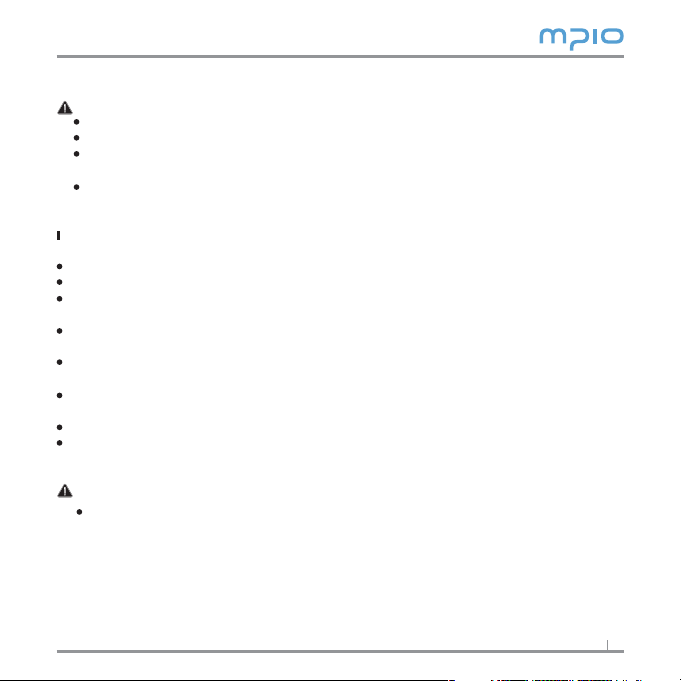
Note
Ne pas déconnecter le lecteur pendant le transfert de données.
La capacité maximale de lecture est de15 heures.
Le temps de lecture et de chargement peut di érer selon les éléments informatiques que
possède l’utilisateur.
Retirer le connecteur USB lorsqu’il n’est pas utilisé pour le chargement ou pour un disque
amovible.
La batterie interne rechargeable
La batterie n’est pas entièrement chargée lors de l’achat du produit.
La charger entièrement avant utilisation.
La batterie peut être chargée à tout moment mais il est recommandé de la charger
entièrement avant utilisation.
Si le temps de décharge de la batterie est plus court que le temps de chargement, cela signi e
qu’elle doit être remplacée.
Charger entièrement la batterie à la première utilisation ou après une longue période sans
utilisation.
La batterie intégrée est périmable, le temps d’utilisation va donc peu à peu réduire après
l’achat.
Toujours charger et stocker le produit à température ambiante.
Le temps d’utilisation de la batterie dépend de l’utilisation qui est faite du produit, de la
température et autres conditions matérielles.
Note
Contacter le centre de service MPIO pour remplacer la batterie.
5
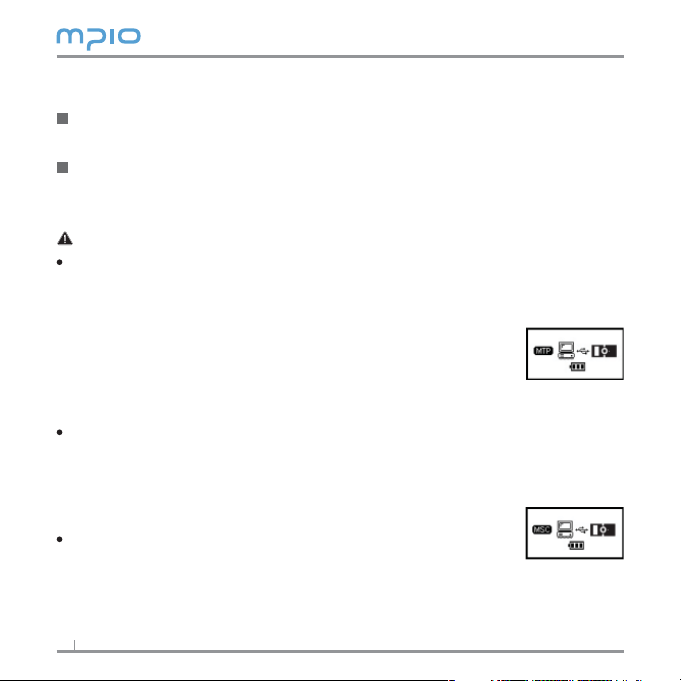
Connexion à un PC
1
Connecter le produit (FY800) au port USB de l’ordinateur avec le câble USB.
- Retirer le câble USB lors de l’installation du périphérique USB ou en exécutant une commande peut être cause
de dysfonctionnement de l’ordinateur.
2
Le périphérique USB s’installe lorsque le message “Recherche d’un nouvel élément”s’a che.
L’écran d’installation peut ne pas apparaître.
Note
MTP (Media Transfer Protocol- Protocole de transfert des media)
- MTP est un mode pour connecter à un ordinateur avec Windows Media Player 10 dans un
environnement Windows XP.
Si Windows Media Player 10 est installé sur Windows XP, le mode MTP est connecté
automatiquement.
- Une fois en mode MTP, les chiers de musique stockés dans la
bibliothèque peuvent être synchronisés au produit (FY800), et les
chiers de musique avec le WMDRM de Windows (Windows Media
Digital Rights Management- Gestion des droits numériques des média de
Windows) peuvent être téléchargés.
- Les musiques d’une liste de lecture dans Windows Media Player peuvent être facilement
téléchargés sur l’appareil (FY800) lorsque Windows Media Player 10 est synchronisé.
MSC (Mass Storage Class – Classe stockage de données)
- MSC est un mode pour les clés USB permettant au produit d’être utilisé comme un disque
portable, en dehors de systèmes tels que Windows98/ME/2000/XP & Mac ou autres.
Cette caractéristique existe sur tous nos produits. (Possibilité de télécharger des chiers
comme sur n disque amovible)
Mais sur un système Windows 98SE, voir “Installer manuellement un
périphérique USB (Voir Page 7)” avant d’installer le périphérique USB.
Pour passer de MTP à MSC
- Lorsque l’ordinateur et le produit (FY800) sont connectés, appuyer sur M [MENU] rapidement
pour passer de l’un à l’autre.
6
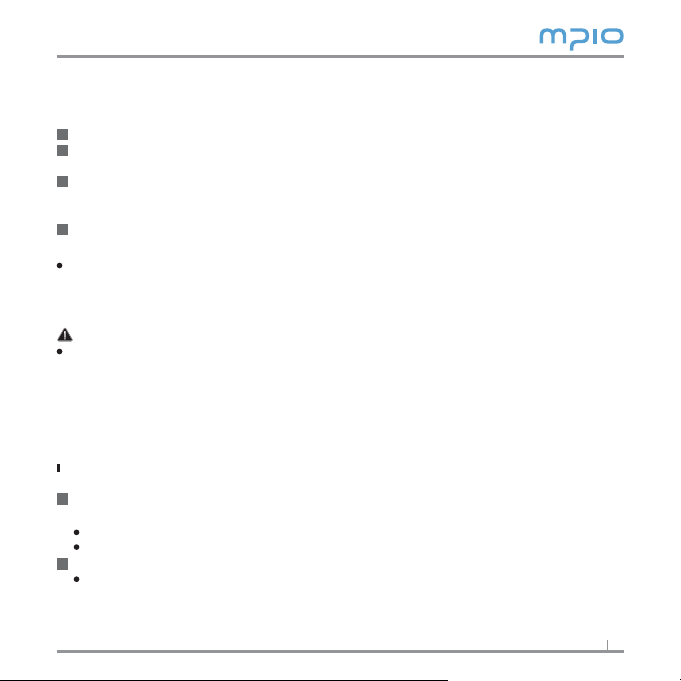
Installer manuellement un périphérique USB
Ne se référer au paragraphe ci-dessous que si l’appareil ne fonctionne pas avec Windows 98SE
1
Connecter le produit (FY800) à l’ordinateur avec le câble USB.
2
Lorsque la fenêtre Ajout de Nouveau Matériel apparaît à l’écran, cliquer sur [Suivant].
Cocher “Chercher un périphérique pour votre appareil”, cliquer sur [Suivant].
3
Insérer le CD fourni avec l’appareil dans CD-ROM, cocher LECTEUR CD-ROM et cliquer
sur [Suivant].
Lorsque l’installation est terminée, la fenêtre “Installation terminée” apparaît à l’écran.
4
Cliquer alors sur [ Terminer].
Aller à l’étape suivante pour con rmer que l’installation est réussie.
Windows 98SE:
[Panneau de con guration] → [Système] → [Gestionnaire de matériel] → [Disque dur] →
Appareil USB MPIO FY800e
Note
Sur Windows 98SE, le programme peut être installé pour utiliser FY800 comme un disque
amovible.
Installer le périphérique USB avant utilisation.
Utiliser un disque amovible
Téléchargement de chiers
1
Il est possible de se connecter au PC avec le Câble USB lorsque le produit (FY800) est activé
ou désactivé.
S’il est connecté, une icône de connexion apparaît sur l’écran LCD.
Si vous êtes en mode MTP, appuyer sur M [MENU] rapidement pour passer en mode MSC.
2
Aller sur Windows Explorer sur le PC
Une icône de Disque amovible (FY800) est créée dans Windows Explorer.
7
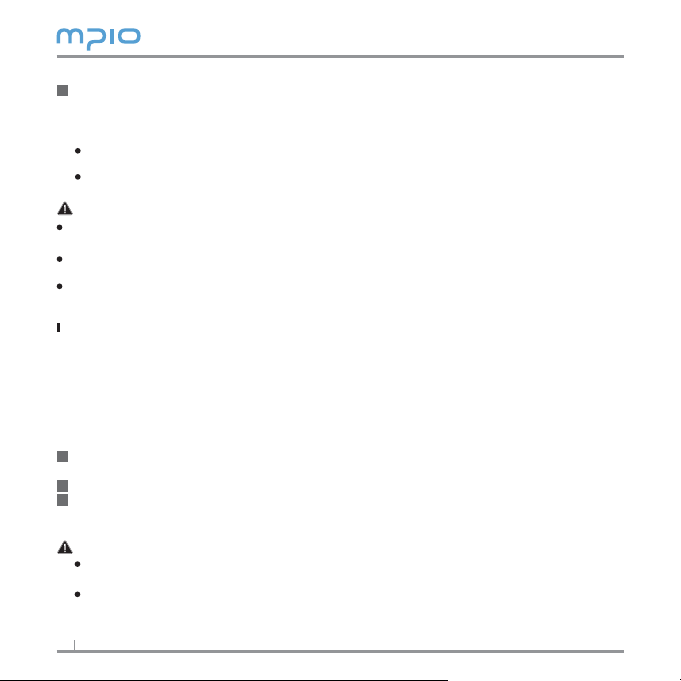
1
L’utilisateur peut stocker, supprimer des données et créer un dossier de la même façon
qu’avec un disque dur.
Les commandes Copier-Coller et Glisser-Déposer peuvent être utilisées de la même façon pour
stocker des données.
Copier-Coller : Sélectionner les données à stocker, cliquer sur le bouton droit de la souris.
Sélec tionner [Copier] puis [Coller] dans le disque amovible.
Glisser-Déposer : Sélec tionner les données à stocker, cliquer en maintenant le bouton gauche de la souris
pour glisser les chiers Dans le dossier disque amovible, puis relâcher le bouton.
Attention
Si le Câble USB est déconnecté lors du téléchargement d’un chier, l’appareil peut mal
fonctionner.
L’ordre d’a chage des chiers de musique dans Windows Explorer lorsque le disque amovible
est sélectionné peuvent di érer de l’ordre e ectif de lecture.
Si vous renommer les chiers en 001***, 002***… ans Windows Explorer, vous pouvez les lire
dans l’ordre des numéros du nom de chier.
Déconnexion du Câble USB
Il est recommandé de suivre ces instructions pour dissocier de façon sûre l’appareil de l’ordinateur.
Si ces instructions ne sont pas suivies, cela peut endommager des données où l’appareil.
Sur Windows 98SE
Il n’y a pas de commande pour Retirer le Matériel en Toute Sécurité sur Windows 98SE.
L’utilisateur doit alors attendre que le transfert de chiers/données soit terminé, puis déconnecter
le Câble USB.
1
Placer le curseur de la souris sur l’icône “Arrêter le matériel” dans la barre des icônes système
(en bas à droite), puis cliquer sur le bouton droit de la souris.
2
Sélectionner“Arrêter le matériel de stockage USB”.
3
Sélectionner le matériel de stockage USB sur la liste des logiciels, et cliquer sur Stop]. Lorsque
la fenêtre “Arrêter le matériel” apparaît, sélectionner USB MPIO FY800. Puis cliquer sur [OK] et
déconnecter le Câble USB.
Note
Sur Windows 2000, déconnecter le Câble USB en cliquant sur [OK] après que le message
“Retirer le matériel en toute sécurité”est apparu.
Sur Windows XP, déconnecter le Câble USB lorsque le message “Vous pouvez maintenant
retirer le matériel en toute sécurité” apparaît.
8
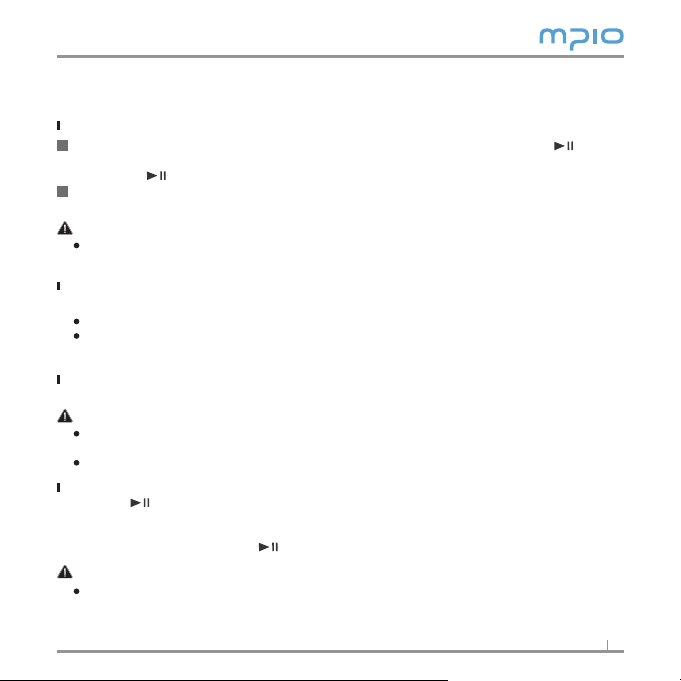
Opérations de base
Pour lire de la musique (Activer l’appareil)
1
L’écran de navigation apparaît avec un logo lorsque vous appuyez longuement sur après
avoir allumé le lecteur. Sélectionner le chier souhaité.
Appuyer sur pour lire.
2
Pour plus de détails sur la manière de déplacer des chiers ou dossiers, voir [Utiliser la
Navigation] page10.
Note
Après avoir allumé l’appareil, si vous ne voulez pas que l’écran de navigation s’a che,
changer le Réglage en Lecture Auto dans le menu. (Voir page 25).
Pour régler le volume
Pendant la lecture ou en mode pause, il est possible de régler le volume en appuyant sur + ou –.
Le volume peut être réglé de 0 à 40.
Si vous tournez une fois la roue, le volume est ajusté sur le niveau suivant; si vous la tournez
à plusieurs reprises, les degrés de volume dé lent en continu.
Verrouillage
Pousser le bouton de maintien sur le produit (FY800) dans la direction de la èche.
Note
Lorsque la fonction verrouillage est activée, les boutons ne fonctionnent pas lorsqu’on
appuie dessus et l’image de cadenas apparaît sur l’écran LCD.
Pour débloquer, pousser l’interrupteur dans la direction opposée à la èche.
Pour arrêter (Eteindre l’appareil)
Appuyer sur rapidement pour mettre la lecture en pause et l’appareil s’éteint
automatiquement Si aucune autre opération n’est faites au bout de 3 minutes. (réglage par
défaut)
L’appareil s’éteint si l’on appuie sur longuement, même en cours de lecture.
Note
Dans le menu, il est possible de changer le temps réglé pour l’extinction automatique
(Auto O ). (Voir page 27)
9
